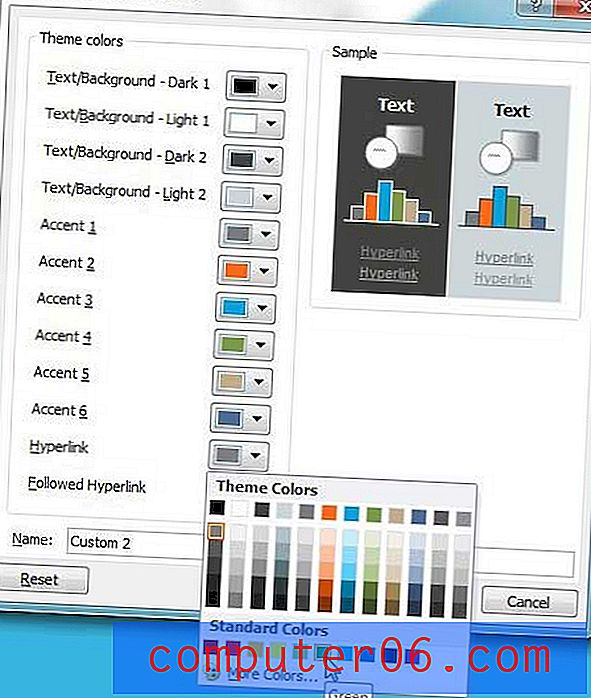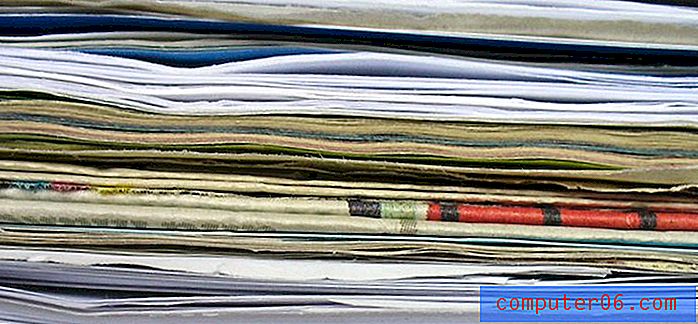Apple Music gebruiken op een iPhone 6
Apple Music is een op abonnementen gebaseerde muziekstreamingservice die u op uw iPhone kunt gebruiken. Het is vergelijkbaar met Spotify in die zin dat je een maandelijks lidmaatschap kunt betalen om toegang te krijgen tot een grote muziekbibliotheek. Maar als je Apple Music wilde bekijken en het niet op je apparaat kon vinden, dan ben je niet de enige.
Apple Music is alleen beschikbaar op je iPhone nadat je hebt geüpdatet naar iOS versie 8.4. Nadat u die update op uw apparaat hebt gedownload en geïnstalleerd, kunt u de stappen in dit artikel volgen om uw abonnement in te stellen en de Apple Music-service te gebruiken.
Apple Music zoeken en gebruiken op uw iPhone 6
De stappen in dit artikel zijn uitgevoerd op een iPhone 6 Plus.
Houd er rekening mee dat je minimaal iOS 8.4 moet gebruiken om toegang te hebben tot de Apple Music-functie . U kunt dit artikel lezen om te leren hoe u de 8.4-update installeert. Als u niet zeker weet welke versie van iOS op uw iPhone is geïnstalleerd, klik dan hier om te zien waar u die informatie kunt vinden.
U meldt zich aan voor een maandelijks abonnement door de onderstaande stappen te volgen. Apple Music bevat een gratis proefperiode van 3 maanden, waarin u ervoor kunt kiezen om de automatische verlenging op elk moment uit te schakelen, zodat er geen kosten in rekening worden gebracht wanneer de gratis proefperiode eindigt.
Stap 1: Open de Muziek- app op je iPhone. Na het updaten naar iOS 8.4 zul je merken dat het icoon er nu anders uitziet.

Stap 2: Tik op de roze knop Start gratis proefperiode van 3 maanden .
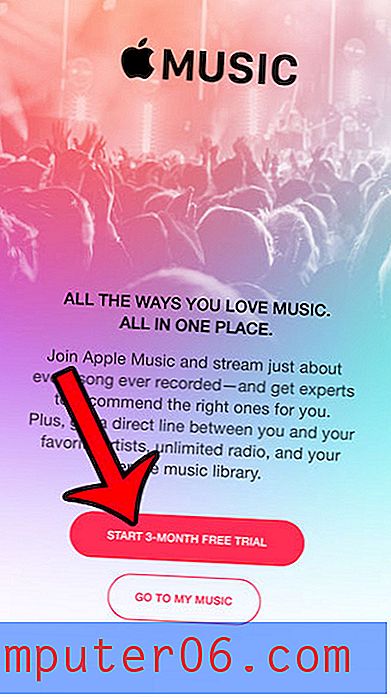
Stap 3: Selecteer de optie Individueel of Familie . De individuele optie is het beste voor mensen die de service alleen op hun apparaten gebruiken. De Family-optie is het beste voor gezinnen met meerdere apparaten en Apple ID's die Family Sharing hebben ingesteld.
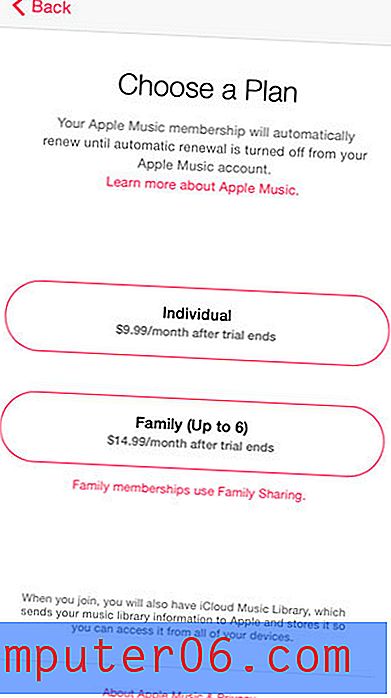
Stap 4: Voer uw iTunes-wachtwoord in en tik vervolgens op de OK- knop.
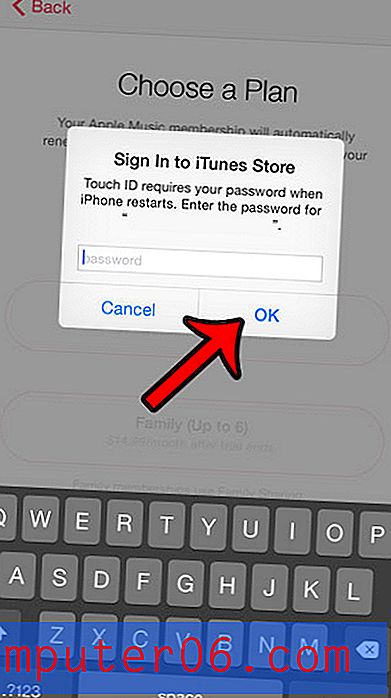
Stap 5: Tik op de knop OK om naar de bijgewerkte algemene voorwaarden voor iTunes te gaan.
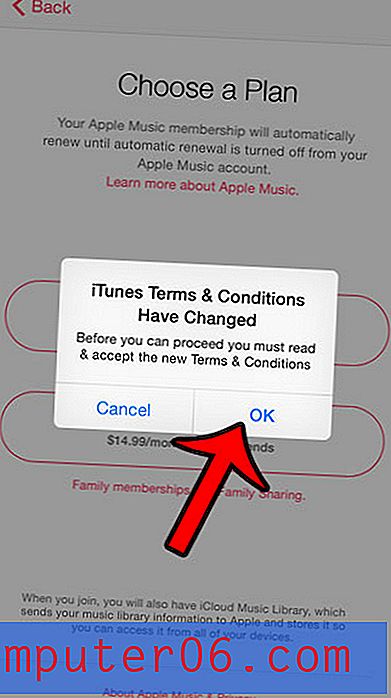
Stap 6: Tik op de knop Akkoord in de rechterbenedenhoek van het scherm.
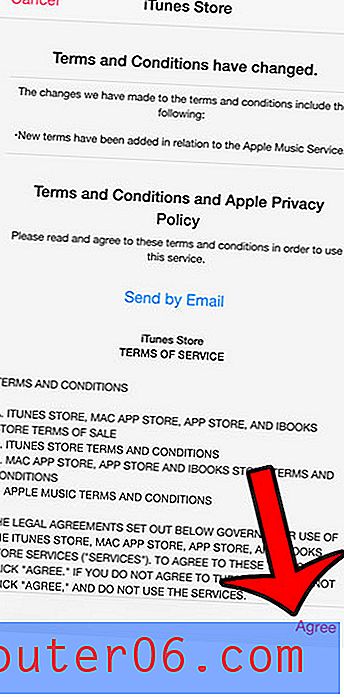
Stap 7: Tik nogmaals op de knop Akkoord om te bevestigen dat u akkoord gaat met de Algemene voorwaarden van iTunes Store.
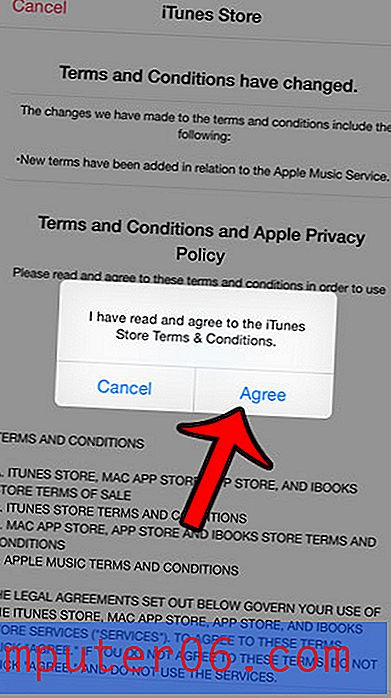
Stap 8: Tik op de knop Kopen om het Apple Music-lidmaatschap te bevestigen. Zoals hierboven vermeld, worden er geen kosten in rekening gebracht totdat uw gratis proeflidmaatschap is afgelopen.
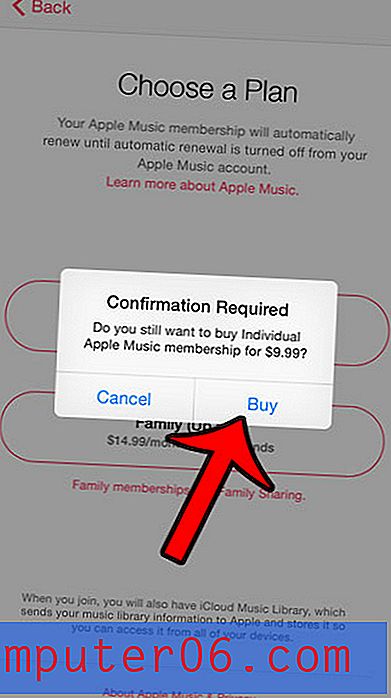
U bent nu klaar om de Apple Music-service te verkennen en naar muziek te luisteren.
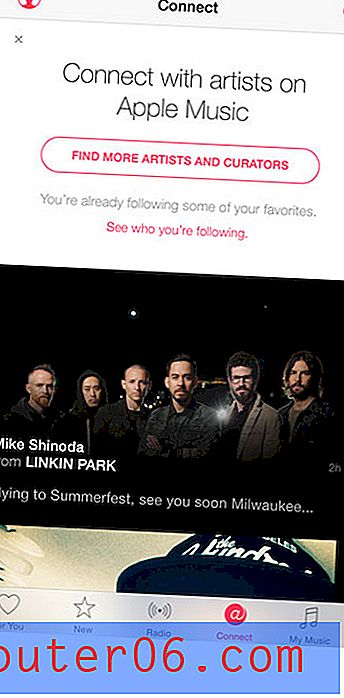
Heb je een Spotify-lidmaatschap en ben je op zoek naar een manier om het met Apple TV te gebruiken? Ontdek hoe u met Airplay via uw Apple TV en thuisbioscoopsysteem naar Spotify-muziek kunt luisteren.